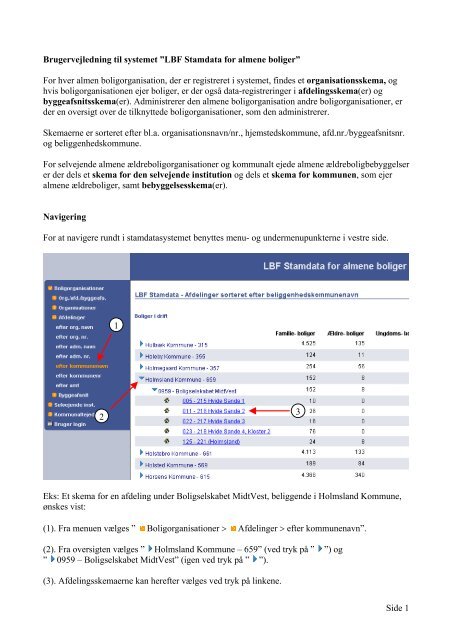LBF Stamdata for almene boligorganisationer - Landsbyggefonden
LBF Stamdata for almene boligorganisationer - Landsbyggefonden
LBF Stamdata for almene boligorganisationer - Landsbyggefonden
You also want an ePaper? Increase the reach of your titles
YUMPU automatically turns print PDFs into web optimized ePapers that Google loves.
Brugervejledning til systemet ”<strong>LBF</strong> <strong>Stamdata</strong> <strong>for</strong> <strong>almene</strong> boliger”<br />
For hver almen boligorganisation, der er registreret i systemet, findes et organisationsskema, og<br />
hvis boligorganisationen ejer boliger, er der også data-registreringer i afdelingsskema(er) og<br />
byggeafsnitsskema(er). Administrerer den <strong>almene</strong> boligorganisation andre <strong>boligorganisationer</strong>, er<br />
der en oversigt over de tilknyttede <strong>boligorganisationer</strong>, som den administrerer.<br />
Skemaerne er sorteret efter bl.a. organisationsnavn/nr., hjemstedskommune, afd.nr./byggeafsnitsnr.<br />
og beliggenhedskommune.<br />
For selvejende <strong>almene</strong> ældre<strong>boligorganisationer</strong> og kommunalt ejede <strong>almene</strong> ældreboligbebyggelser<br />
er der dels et skema <strong>for</strong> den selvejende institution og dels et skema <strong>for</strong> kommunen, som ejer<br />
<strong>almene</strong> ældreboliger, samt bebyggelsesskema(er).<br />
Navigering<br />
For at navigere rundt i stamdatasystemet benyttes menu- og undermenupunkterne i vestre side.<br />
2<br />
1<br />
Eks: Et skema <strong>for</strong> en afdeling under Boligselskabet MidtVest, beliggende i Holmsland Kommune,<br />
ønskes vist:<br />
(1). Fra menuen vælges ” Boligorganisationer > Afdelinger > efter kommunenavn”.<br />
(2). Fra oversigten vælges ” Holmsland Kommune – 659” (ved tryk på ” ”) og<br />
” 0959 – Boligselskabet MidtVest” (igen ved tryk på ” ”).<br />
(3). Afdelingsskemaerne kan herefter vælges ved tryk på linkene.<br />
3<br />
Side 1
Hurtigsøgning<br />
Hvis programmet Microsoft Internet Explorer benyttes til at se hjemmesiden, er det desuden muligt<br />
at anvende hurtigsøgningsfaciliteten. Dette gøres ved at taste begyndelseskarakteren(e) <strong>for</strong> den<br />
søgte kategori. Eksempelvis <strong>for</strong> at hoppe til kategorien ”Ballerup Kommune – 151” i oversigten<br />
”Afdelinger sorteret efter beliggenhedskommunenavn” (fundet via ” Boligorganisationer ><br />
Afdelinger > efter kommunenavn”), tastes ”ba” (søgedialogboksen fremkommer automatisk) og<br />
efterfølgende trykkes OK.<br />
Ligeledes kan f.eks. søgning efter organisationsstamdata <strong>for</strong> ”0148 – Korsør Boligselskab” i<br />
oversigten ”Organisationer sorteret efter organisationsnr.” (fundet via ” Boligorganisationer<br />
> Organisationer > efter org. nr.”), udføres ved at taste ”0148” og trykke OK i søgedialogboksen.<br />
Side 2
Oversigter og udskrifter<br />
Alle skemaer og oversigter kan udskrives ved tryk på printerikonet i øverste højre hjørne, og<br />
ligeledes kan der oprettes et bogmærke til skemaet eller oversigten ved tryk på ikonet .<br />
For at komme tilbage til oversigten benyttes (hvis programmet Microsoft Internet Explorer<br />
anvendes til at se hjemmesiden kan ”Esc”-tasten ligeledes benyttes).<br />
I toppen af boligorganisationsskemaerne er det desuden muligt at vælge følgende oversigter:<br />
Afdelingsoversigt, afdelingsoversigt med regnskabsindberetningsnumre, byggeafsnitsoversigt og<br />
oversigt over tilknyttede organisationer (<strong>for</strong> administrationsorganisationer). For kommuner og<br />
selvejende institutioner er en bebyggelsesoversigt tilgængelig i skemaet.<br />
Side 3
Eksempel på afdelingsoversigt.<br />
Herfra kan afdelingsskemaerne vises ved klik på linkene.<br />
Eksempel på byggeafsnitsoversigt.<br />
Herfra kan byggeafsnitsskemaerne vises ved klik på linkene.<br />
Side 4
Luftfoto<br />
For de organisations-, afdelings- og byggeafsnitsskemaer, hvor der er angivet en valid beliggenhed,<br />
er det muligt at se et luftfoto af denne. Dette er illustreret ved ikonet under beliggenheden i<br />
skemaet (eks. i afdelingsskemaet).<br />
Ved klik på ikonet fremkommer et luftfoto hvor beliggenheden er afmærket.<br />
Side 5
Bruger login<br />
For at indberette <strong>for</strong>slag til rettelser af stamdata benyttes menupunktet ”Bruger login”, og herefter<br />
indtastes brugernavn og password i login-vinduet (eks. bs0001 og xxxxxx) og der trykkes ”Login”.<br />
Hvis en administrator skal <strong>for</strong>etage indberetning <strong>for</strong> flere <strong>boligorganisationer</strong>, benyttes brugernavn<br />
<strong>for</strong> administratororganisationen (eks. ad8001 og password xxxxxx).<br />
(Ved succesfuld login ses brugernavnet under menuen i vestre side).<br />
Side 6
Via navigering i menu og oversigter vælges de stamdata, der ønskes rettet, ved klik på linkene (i<br />
eksemplet vises et afdelingsskema).<br />
Øverst på de skemaer, der er tilknyttet den indberettende organisation, findes knappen ”Opret<br />
<strong>for</strong>slag til rettelse”. Ved tryk på denne knap kan der rettes i visse felter.<br />
Side 7
Når alle oplysninger er indtastet/rettet trykkes på Gem-knappen (og OK i dialogboksen).<br />
Ikke alle felter på f.eks. afdelingsindberetningsskemaet kan redigeres direkte. Hvis der ønskes<br />
ændringer til organisationsoplysninger skal disse rettes på organisationsskemaet, og ønskes<br />
ændringer i byggeafsnitsoplysninger (f.eks. antal boliger) skal der rettes på byggeafsnitsskemaerne.<br />
De nederste felter omkring indberetter skal dog altid udfyldes.<br />
Hvis der skal <strong>for</strong>etages ændringer i de gemte rettelser, skal dette gøres samme dag, ellers må der<br />
indberettes på ny.<br />
Indberetningerne bliver efterfølgende behandlet af <strong>Landsbyggefonden</strong>, og når rettelserne er<br />
<strong>for</strong>etaget i de interne systemer afsendes en e-mail til indberetter om dette. I løbet af 24 timer vil<br />
disse rettelser kunne ses på fondens hjemmeside.<br />
Side 8